“บุคคลนี้ไม่พร้อมใช้งานบน Messenger” หมายความว่าอย่างไร

เรียนรู้เกี่ยวกับสถานการณ์ที่คุณอาจได้รับข้อความ “บุคคลนี้ไม่พร้อมใช้งานบน Messenger” และวิธีการแก้ไขกับคำแนะนำที่มีประโยชน์สำหรับผู้ใช้งาน Messenger

Facebook มีพื้นที่สำหรับเชื่อมต่อกับเพื่อนๆ และแบ่งปันประสบการณ์ อย่างไรก็ตาม ในช่วงไม่กี่ปีที่ผ่านมา คุณอาจประสบปัญหาด้านความน่าเชื่อถือมากมายเมื่อใช้ Facebook ปัญหาหนึ่งคือข้อผิดพลาด 'ไม่มีข้อมูล' ของ Facebook ซึ่งอาจรบกวนประสบการณ์ผู้ใช้บน Facebook ในบทความนี้ เราจะแนะนำคุณเกี่ยวกับวิธีแก้ปัญหาบนเดสก์ท็อปและอุปกรณ์มือถือ
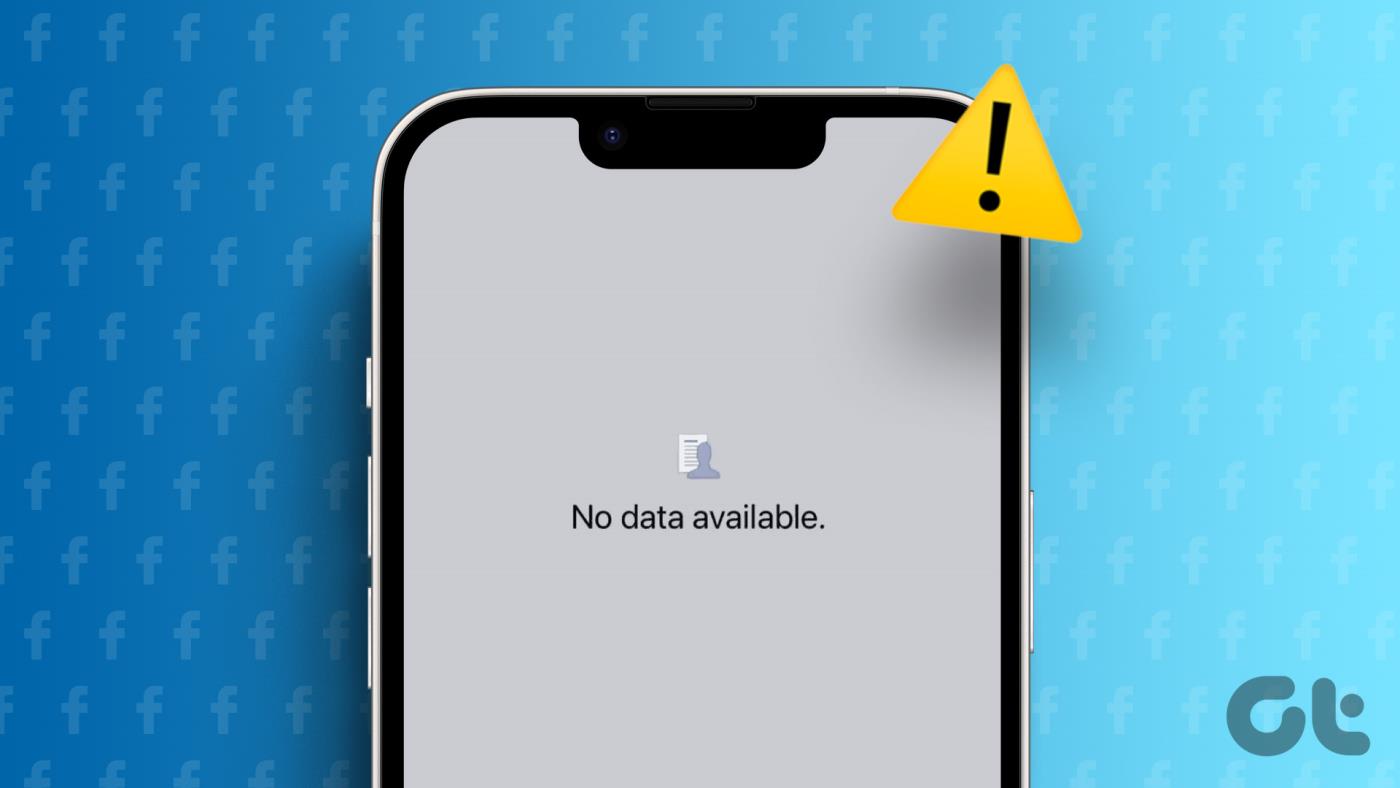
คุณอาจสงสัยว่าทำไม Facebook ถึงบอกว่า 'ไม่มีข้อมูล' ข้อผิดพลาดนี้อาจเกิดขึ้นได้จากหลายสาเหตุ รวมถึงปัญหาเครือข่าย ปัญหาแอพหรือเบราว์เซอร์ แคชข้อมูล ฯลฯ ข้อผิดพลาดนี้ทำให้คุณไม่สามารถเข้าถึงการถูกใจ ความคิดเห็น หรือแม้แต่การเยี่ยมชมเพจ Facebook ด้วยความเข้าใจนี้ เรามาพูดถึงเดสก์ท็อปกันก่อน
หมายเหตุ : หากไม่สามารถเข้าถึงโพสต์ใดโดยเฉพาะ อาจเป็นไปได้ว่าเจ้าของได้ลบโพสต์นั้นออกไปแล้ว หากเป็นเช่นนั้น อาจไม่มีอะไรผิดปกติกับแอป
มีหลายวิธีในการแก้ไขข้อผิดพลาด 'มีข้อผิดพลาดในการดึงข้อมูล' บน Facebook เริ่มต้นด้วยขั้นตอนพื้นฐานและก้าวไปสู่วิธีการขั้นสูงเพิ่มเติม
บางครั้ง การเชื่อมต่อเครือข่ายของคุณเป็นสาเหตุที่ทำให้เพจ Facebook แสดงข้อผิดพลาด 'ไม่มีข้อมูล' โอกาสที่การเชื่อมต่ออินเทอร์เน็ตของคุณไม่ทำงานมีสูง

ในการตรวจสอบ ให้เปิดเบราว์เซอร์ที่คุณต้องการบนเดสก์ท็อปของคุณที่เชื่อมต่อกับการเชื่อมต่ออินเทอร์เน็ตเดียวกัน และเข้าถึงเว็บไซต์ใดๆ (เช่น Google) หากเว็บไซต์ไม่โหลด แสดงว่าคุณรู้ว่าไม่ใช่ Facebook แต่การเชื่อมต่ออินเทอร์เน็ตของคุณเป็นเหตุ เราได้กล่าวถึงการแก้ไขบางอย่างสำหรับปัญหาทั่วไปแล้ว ตรวจสอบพวกเขา;
หากการเชื่อมต่ออินเทอร์เน็ตของคุณดูดี แสดงว่าเป็นเพราะแคชและคุกกี้ที่อาจทำให้เกิดข้อผิดพลาด 'มีข้อผิดพลาดในการดึงข้อมูล'
Facebook ไม่ได้รับการยกเว้นจากอาการสะอึกระดับเซิร์ฟเวอร์เป็นครั้งคราว ดังนั้นจึงควรตรวจสอบว่าเซิร์ฟเวอร์ของ Facebook ประสบปัญหาขัดข้องหรือไม่ เว็บไซต์เช่น Downdetector ติดตามการหยุดทำงานของเซิร์ฟเวอร์สำหรับแพลตฟอร์มโซเชียลมีเดียยอดนิยมต่างๆ รวมถึง Facebook คุณสามารถเยี่ยมชมเว็บไซต์ของพวกเขาเพื่อดูว่าผู้อื่นประสบปัญหาคล้ายกันหรือไม่

หากเซิร์ฟเวอร์ล่ม ให้รอให้ Facebook แก้ไขปัญหาในตอนท้าย แล้วลองใช้แอปหลังจากนั้น อย่างไรก็ตาม มันทำงานได้ดี ตรวจสอบการแก้ไขครั้งต่อไป
บางครั้ง เมื่อคุณพบปัญหา "ข้อผิดพลาดในการดึงข้อมูล" บน Facebook อาจเป็นเพราะข้อมูลที่จัดเก็บไว้ในแคชและคุกกี้ของเบราว์เซอร์ของคุณ
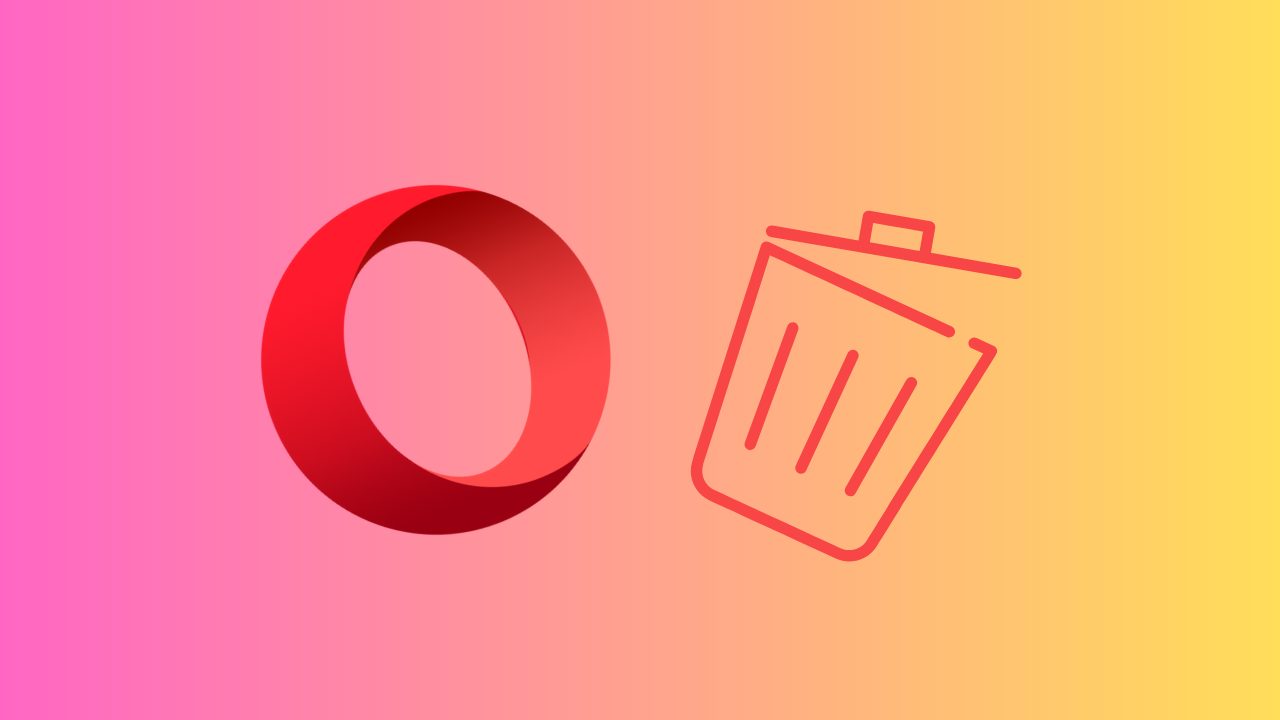
ไฟล์ชั่วคราวเหล่านี้บางครั้งอาจเสียหายหรือล้าสมัย ทำให้เกิดปัญหากับวิธีที่ Facebook โหลดและแสดงเนื้อหา เราได้ครอบคลุมการล้างแคชและคุกกี้จากเบราว์เซอร์หลักๆ ทั้งหมดแล้ว ลองดูสิ;
หากการล้างแคชไม่ได้ผล อาจใช้วิธีต่อไปนี้ อ่านต่อไป.
ส่วนขยายเบราว์เซอร์แม้จะมีประโยชน์ แต่บางครั้งอาจรบกวนการทำงานที่เหมาะสมของเว็บไซต์ รวมถึง Facebook ทำให้เกิดข้อผิดพลาด 'ไม่มีข้อมูล' ของ Facebook ปรากฏขึ้น คุณสามารถปิดส่วนขยายเบราว์เซอร์ชั่วคราวหรือถาวรเพื่อกำจัดส่วนขยายที่เป็นสาเหตุของข้อผิดพลาดได้
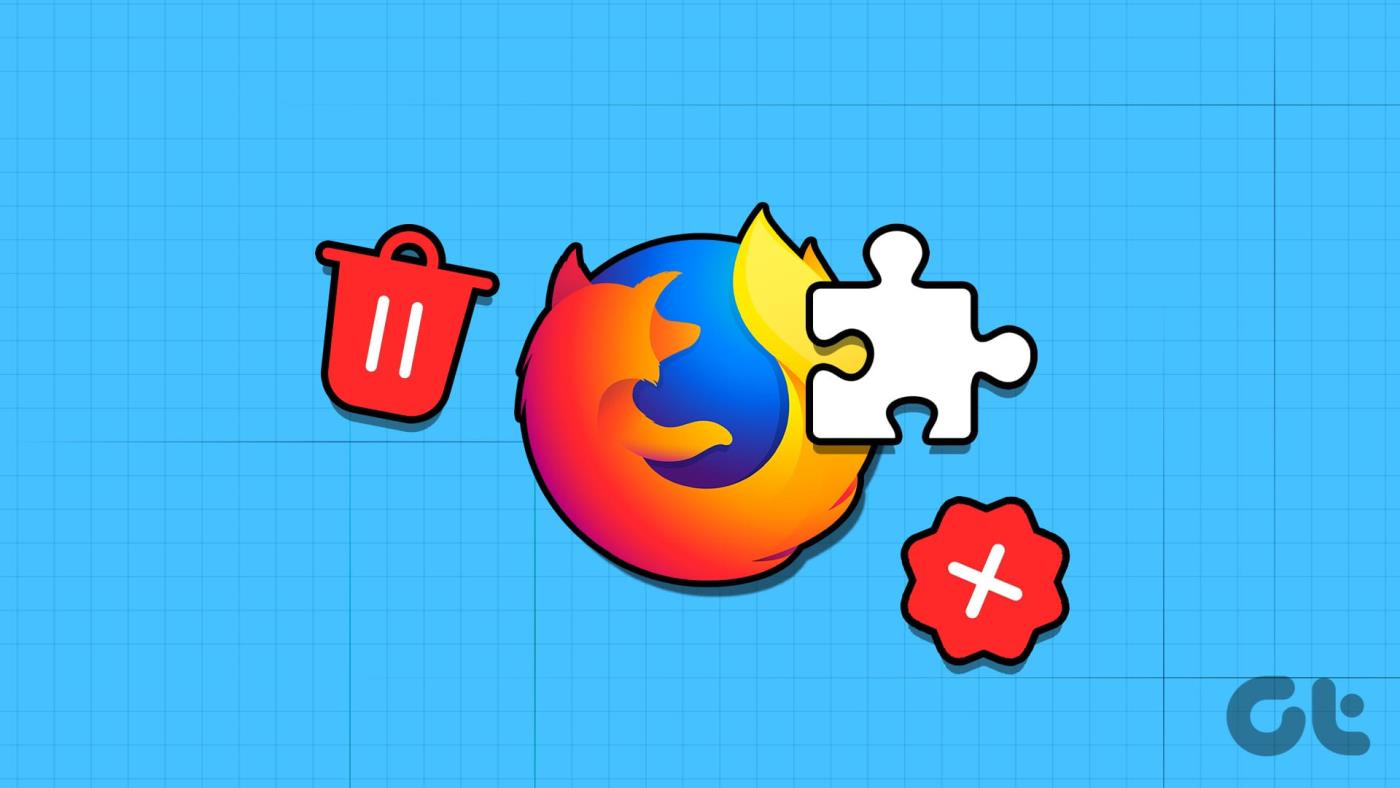
เราได้กล่าวถึงบทความเกี่ยวกับการปิดใช้งานส่วนขยายหรือส่วนเสริมแล้ว ตรวจสอบพวกเขาออก;
หากการลบส่วนขยายเบราว์เซอร์ไม่สามารถแก้ไขหน้า Facebook ที่แสดงข้อผิดพลาดไม่มีข้อมูลได้ วิธีถัดไปอาจช่วยคุณได้
เวอร์ชันเบราว์เซอร์ที่ล้าสมัยอาจทำให้เกิดปัญหาความเข้ากันได้และเป็นอุปสรรคต่อการทำงานที่เหมาะสมของ Facebook การทำให้เบราว์เซอร์ของคุณเป็นปัจจุบันอยู่เสมอเป็นขั้นตอนพื้นฐานในการแก้ไขปัญหานี้ เราได้กล่าวถึงวิธีการอัปเดตเบราว์เซอร์ของคุณแล้ว ตรวจสอบมัน
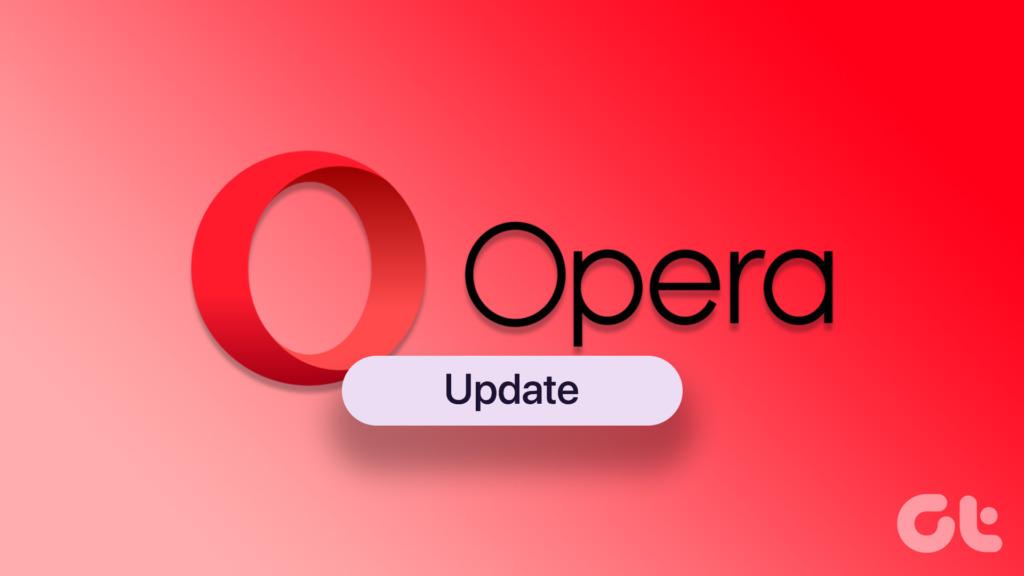
จำเป็นอย่างยิ่งที่จะต้องแน่ใจว่าเว็บเบราว์เซอร์ของคุณทันสมัยอยู่เสมอ อย่างไรก็ตาม แม้หลังจากอัปเดตแอปแล้ว ปัญหาก็ไม่ได้รับการแก้ไข ย้ายไปยังวิธีถัดไปและการแก้ไขครั้งล่าสุด
หากวิธีการข้างต้นไม่ได้ผล การออกจากระบบ Facebook ถือเป็นตัวเลือกสุดท้าย การออกจากระบบจะช่วยรีเซ็ตเซสชันของคุณและแก้ไขปัญหาเกี่ยวกับการเชื่อมต่อที่อาจก่อให้เกิดข้อผิดพลาด 'ไม่มีข้อมูล' วิธีออกจากระบบ Facebook มีดังนี้
ขั้นตอนที่ 1 : เปิด Facebook ในเว็บเบราว์เซอร์ใดก็ได้
ขั้นตอนที่ 2 : ที่มุมขวาบน คลิกที่ไอคอนโปรไฟล์ของคุณ
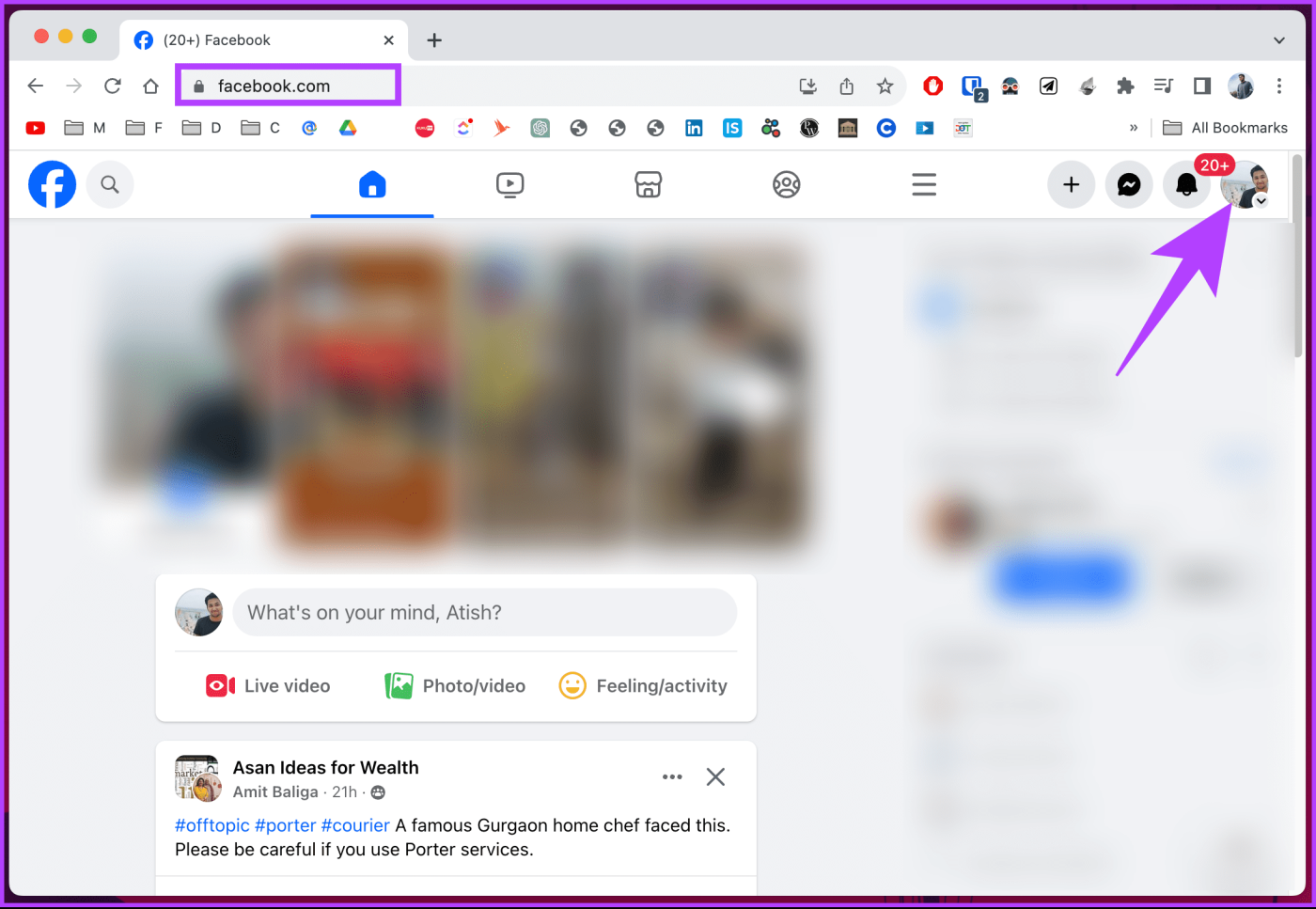
ขั้นตอนที่ 3 : จากนั้นคลิกที่ออกจากระบบ
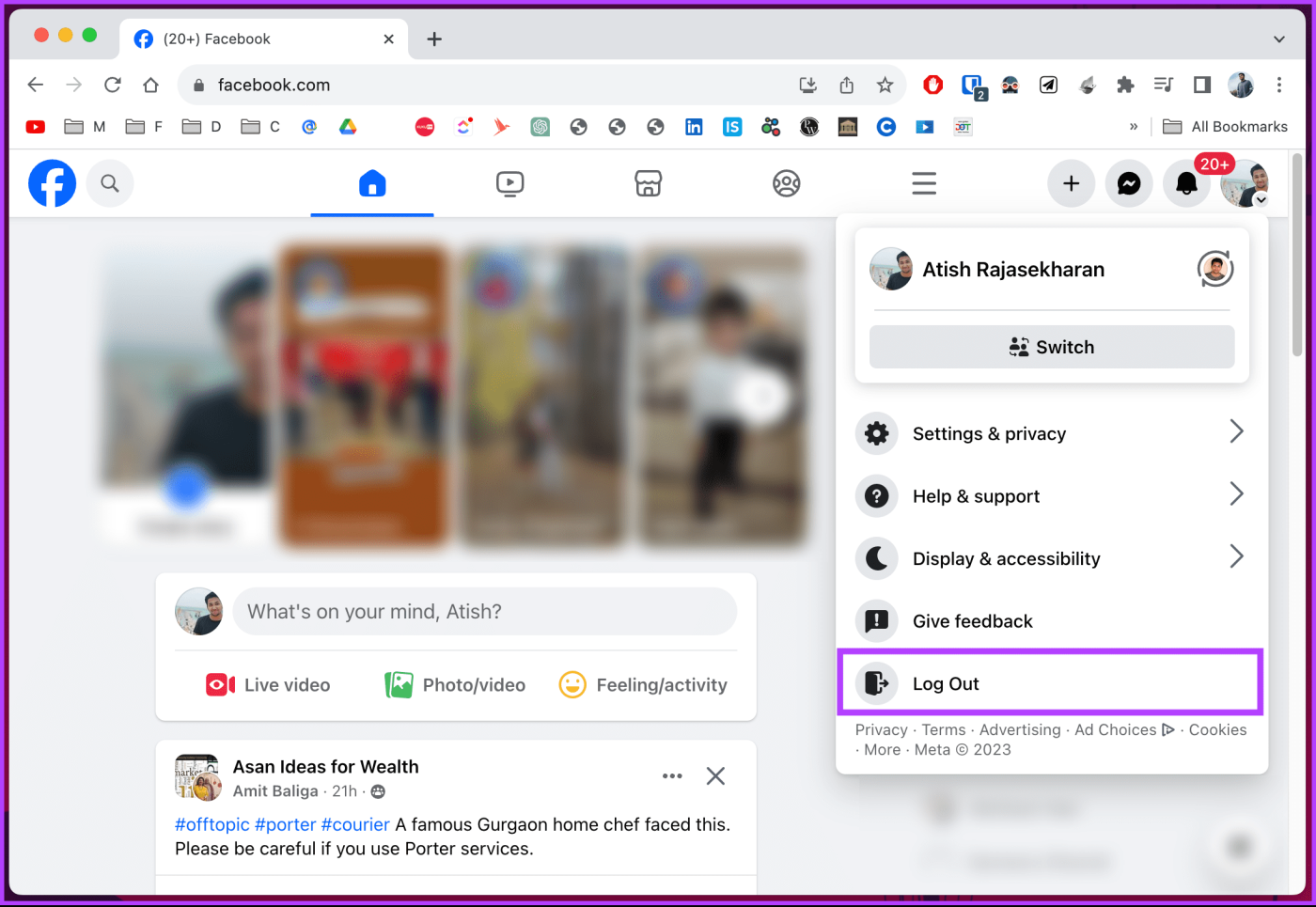
นี่จะนำคุณออกจากระบบ Facebook เมื่อคุณออกจากระบบแล้ว ให้รีเฟรชหน้าและเข้าสู่ระบบ Facebook อีกครั้งโดยใช้ข้อมูลประจำตัวของคุณ เพื่อดูหน้า Facebook ที่แสดงข้อผิดพลาด 'ไม่มีข้อมูล' ที่ได้รับการแก้ไขและหายไปทันที คุณยังสามารถ ออกจากระบบ Facebook และ Messenger บนอุปกรณ์ทั้งหมด พร้อมกันได้
ที่กล่าวว่าเป็นกรณีนี้เมื่อคุณอยู่บนเดสก์ท็อป จะเป็นอย่างไรหากคุณใช้งานแอพ Facebook บนมือถือและประสบปัญหานี้ อ่านต่อไป.
มีหลายวิธีในการแก้ไขข้อผิดพลาด 'ไม่มีข้อมูล' ของ Facebook บนอุปกรณ์มือถือ วิธีการส่วนใหญ่ที่กล่าวถึงด้านล่างนี้ใช้ได้กับทั้ง Android และ iPhone อย่างไรก็ตาม มีขั้นตอนเฉพาะบางอย่างสำหรับ Android หรือ iOS เช่นกัน เอาล่ะ.
ก่อนที่เราจะเปลี่ยนไปใช้วิธีแก้ปัญหาขั้นสูงเพื่อแก้ไขปัญหา 'ไม่มีข้อมูล' ของ Facebook คุณควรตรวจสอบวิธีการพื้นฐานที่สุด คุณต้องมีการเชื่อมต่ออินเทอร์เน็ตจึงจะโหลดข้อมูลบน Facebook ได้ มิฉะนั้น แอปจะโหลดเหมือนกันจากแคชเท่านั้น
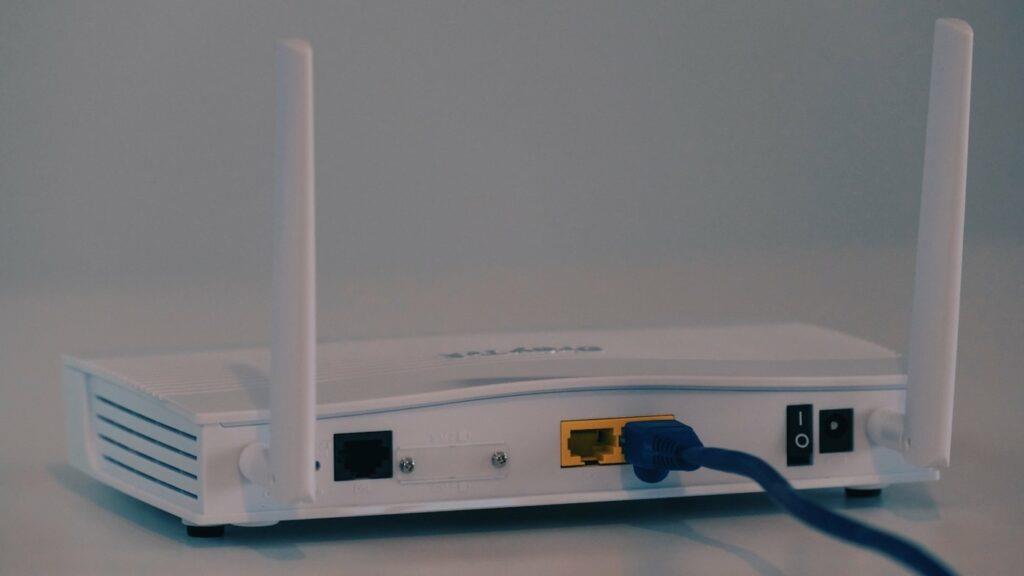
ปัดลงจากมุมขวาบนของ iPhone ของคุณแล้วเชื่อมต่อกับเครือข่าย Wi-Fi หรือเปิดใช้งานข้อมูลมือถือ หากคุณเป็นผู้ใช้ Android คุณสามารถดึงแถบการแจ้งเตือนลงมาและเปิดใช้งาน Wi-Fi หรือข้อมูลมือถือได้ ตอนนี้ให้เปิด Facebook แล้วลองรีเฟรชอีกครั้ง
หากคุณปฏิเสธการอนุญาตข้อมูลมือถือสำหรับ Facebook บน iPhone ของคุณ ให้ทำตามขั้นตอนด้านล่างเพื่อเปิดใช้งาน
ขั้นตอนที่ 1: เปิดการตั้งค่าบน iPhone ของคุณแล้วเลื่อนไปที่ Facebook
ขั้นตอนที่ 2: เปิดใช้งานการสลับข้อมูลมือถือ
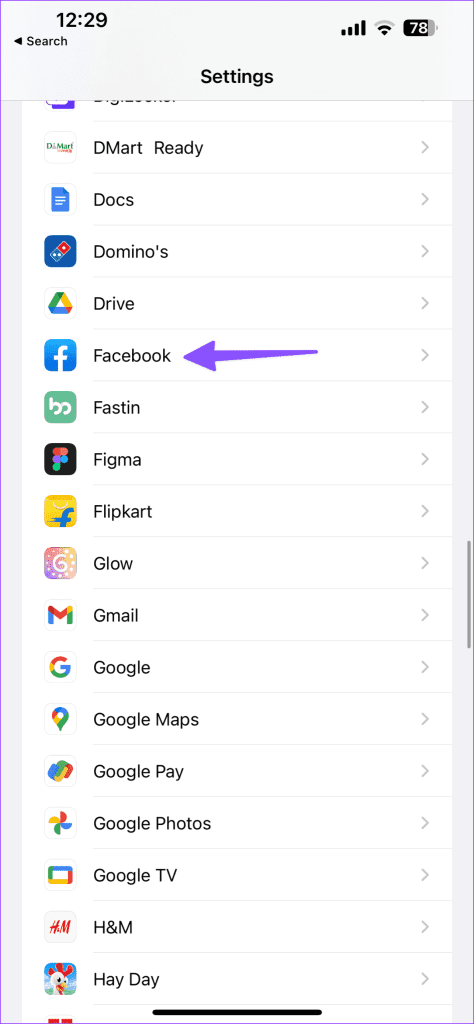
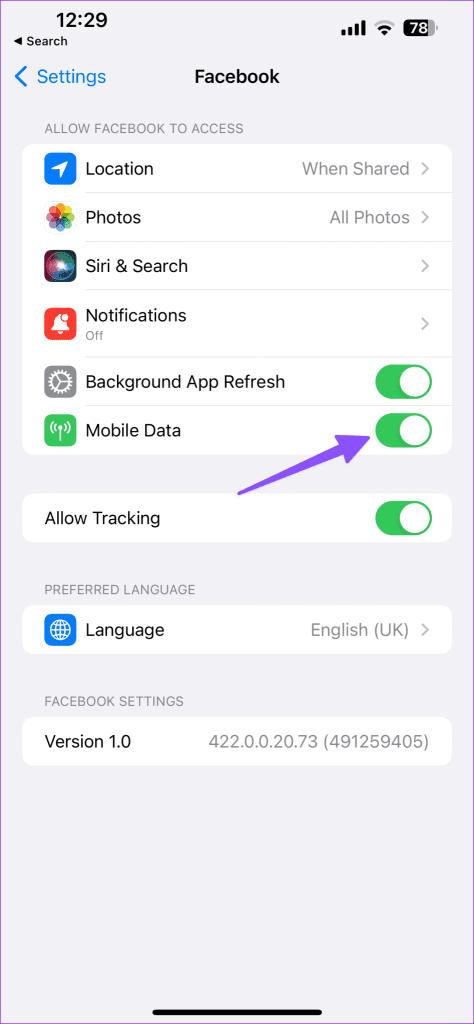
หากปัญหาอินเทอร์เน็ตยังคงอยู่บน iPhone หรือโทรศัพท์ Android ของคุณ ก็ถึงเวลารีเซ็ตการตั้งค่าเครือข่าย เป็นวิธีที่มีประสิทธิภาพในการแก้ไขปัญหาอินเทอร์เน็ตและบลูทูธโดยไม่ต้องลบข้อมูลส่วนบุคคลของคุณ คุณสามารถอ่านโพสต์เฉพาะของเราเพื่อ รีเซ็ตการตั้งค่าเครือข่ายบน iPhone และ Android
หากการเชื่อมต่ออินเทอร์เน็ตของคุณทำงานได้ดี ให้เลื่อนไปที่วิธีถัดไปเพื่อแก้ไขข้อผิดพลาด 'ไม่มีข้อมูล' บน Facebook
Facebook รวบรวมแคชบน Android เพื่อให้สามารถโหลดรูปภาพและหน้าที่เข้าชมบ่อยได้อย่างรวดเร็วสำหรับคุณ การมีข้อมูลแคชมากเกินไปอาจทำให้ขนาดแอปบน Android มีจำนวนมหาศาล คุณต้องล้างแคช Facebook โดยใช้ขั้นตอนด้านล่าง
ขั้นตอนที่ 1:กดที่ไอคอนแอพ Facebook ค้างไว้แล้วแตะไอคอนข้อมูลจากเมนูผลลัพธ์
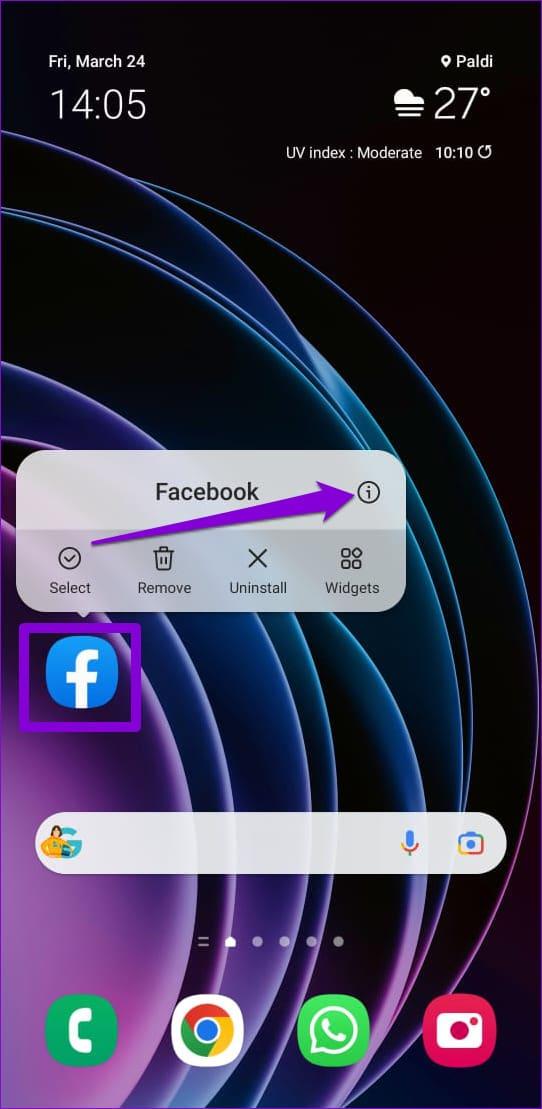
ขั้นตอนที่ 2:ไปที่ที่เก็บข้อมูลแล้วแตะตัวเลือกล้างแคชที่ด้านล่าง
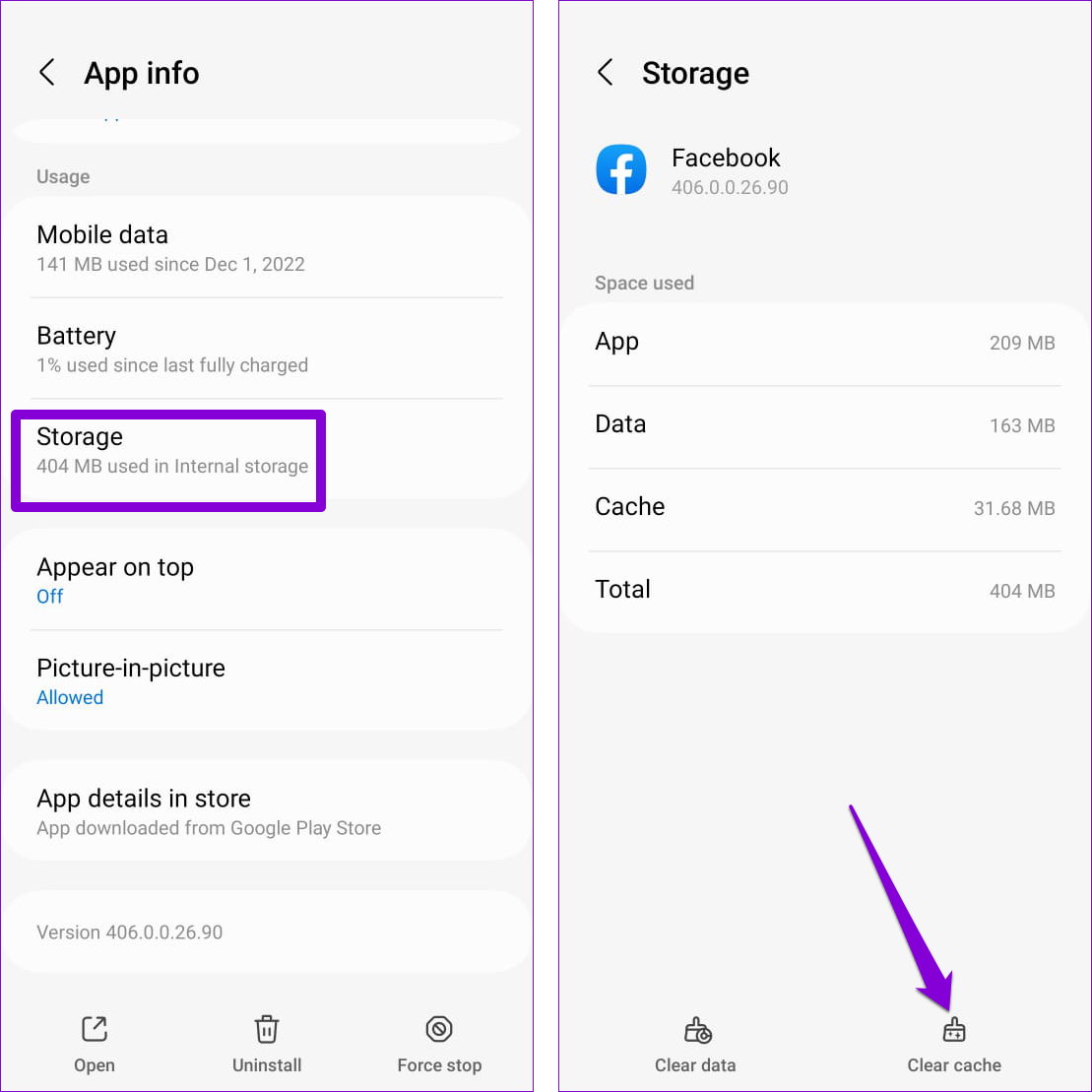
เปิด Facebook บน Android แล้วคุณจะเห็นการถูกใจ ความคิดเห็น และโพสต์ที่โหลดตามปกติอีกครั้ง คุณสามารถอ่านโพสต์เฉพาะของเราเพื่อเรียนรู้ผลกระทบของการล้างแคชบน Facebook หากการล้างแคชไม่ได้ผล ให้ย้ายไปยังการแก้ไขถัดไป
การรีสตาร์ทแอพ Facebook เป็นวิธีที่มีประสิทธิภาพในการแก้ไขปัญหาชั่วคราวที่แอพอาจพบขณะใช้งาน การทำเช่นนี้จะยุติกระบวนการที่เกี่ยวข้องกับแอปทั้งหมด และช่วยให้แอปเริ่มต้นใหม่ได้ ทำตามขั้นตอนด้านล่าง
ขั้นตอนที่ 1 : กดค้างที่ไอคอนแอพ Facebook แล้วแตะไอคอนข้อมูลจากเมนูผลลัพธ์
ขั้นตอนที่ 2 : ในหน้าข้อมูลแอป ให้แตะตัวเลือกบังคับหยุดที่มุมขวาล่าง
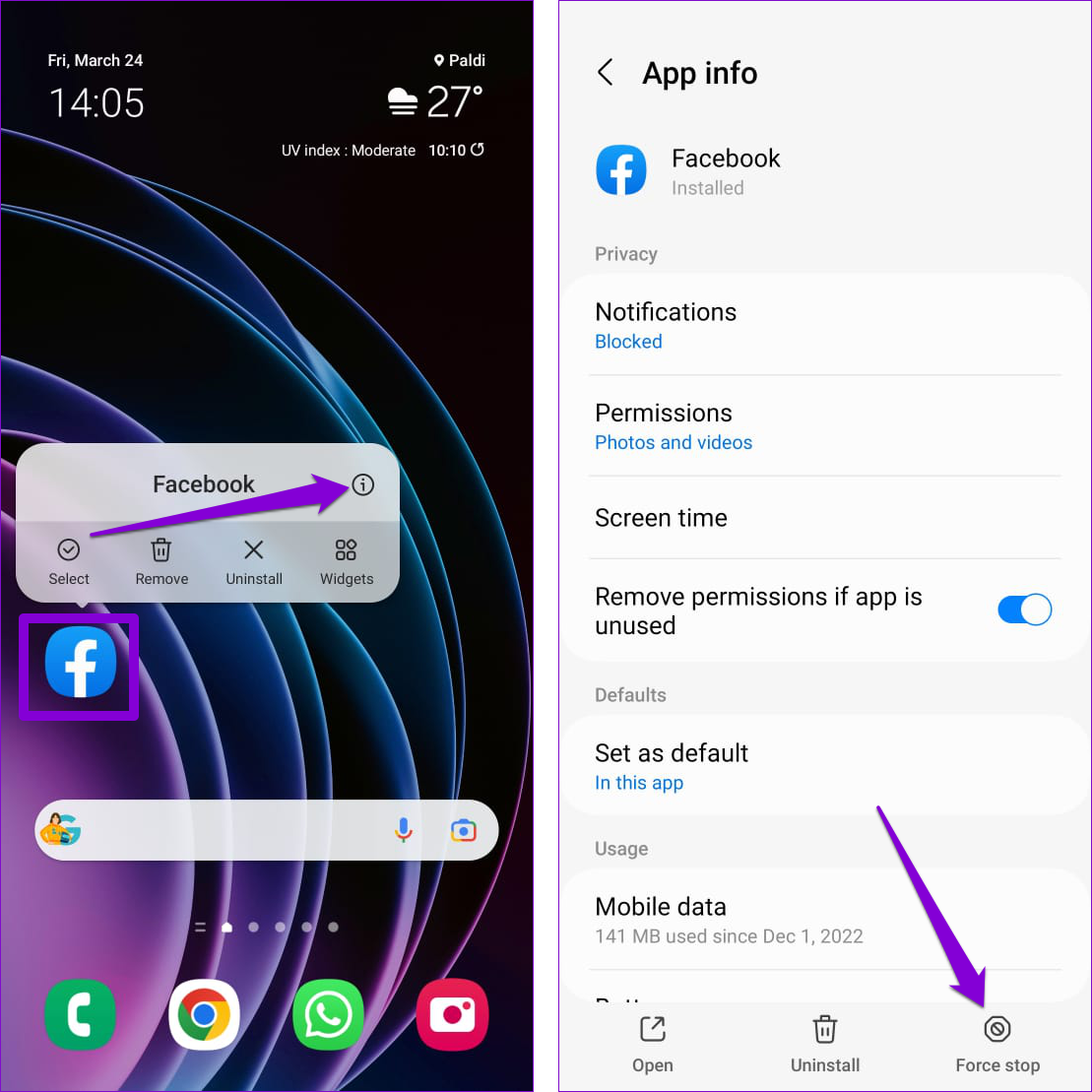
นั่นสำหรับ Android หากคุณใช้ iPhone ให้ตรวจสอบขั้นตอนต่อไปนี้
ขั้นตอนที่ 3 : ปัดขึ้นจากด้านล่างของหน้าจอ (หรือกดปุ่มหน้าจอหลักสองครั้ง) เพื่อเรียกตัวสลับแอปขึ้นมา ปัดขึ้นบนการ์ด Facebook เพื่อปิดแอพ
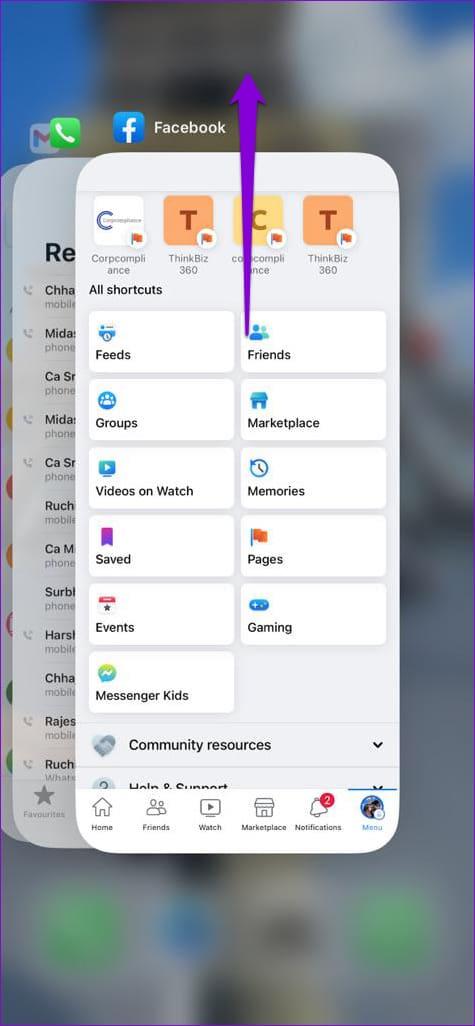
เมื่อคุณทำสิ่งนี้เสร็จแล้ว ให้เปิดแอพ Facebook อีกครั้งและตรวจสอบว่าโหลดได้ดีหรือไม่ หากปัญหายังคงอยู่ ให้ย้ายไปยังการแก้ไขถัดไป
การสร้างแอพ Facebook แบบบั๊กอาจทำให้สิ่งต่าง ๆ ยุ่งเหยิงและส่งผลให้เกิดข้อความแสดงข้อผิดพลาดเช่น 'ไม่มีข้อมูล' หรือ 'มีข้อผิดพลาดในการดึงข้อมูล' หากคุณไม่ได้อัปเดตแอป Facebook เมื่อเร็ว ๆ นี้ ให้ตรวจสอบว่ามีเวอร์ชันใหม่กว่าหรือไม่โดยไปที่ Play Store หรือ App Store
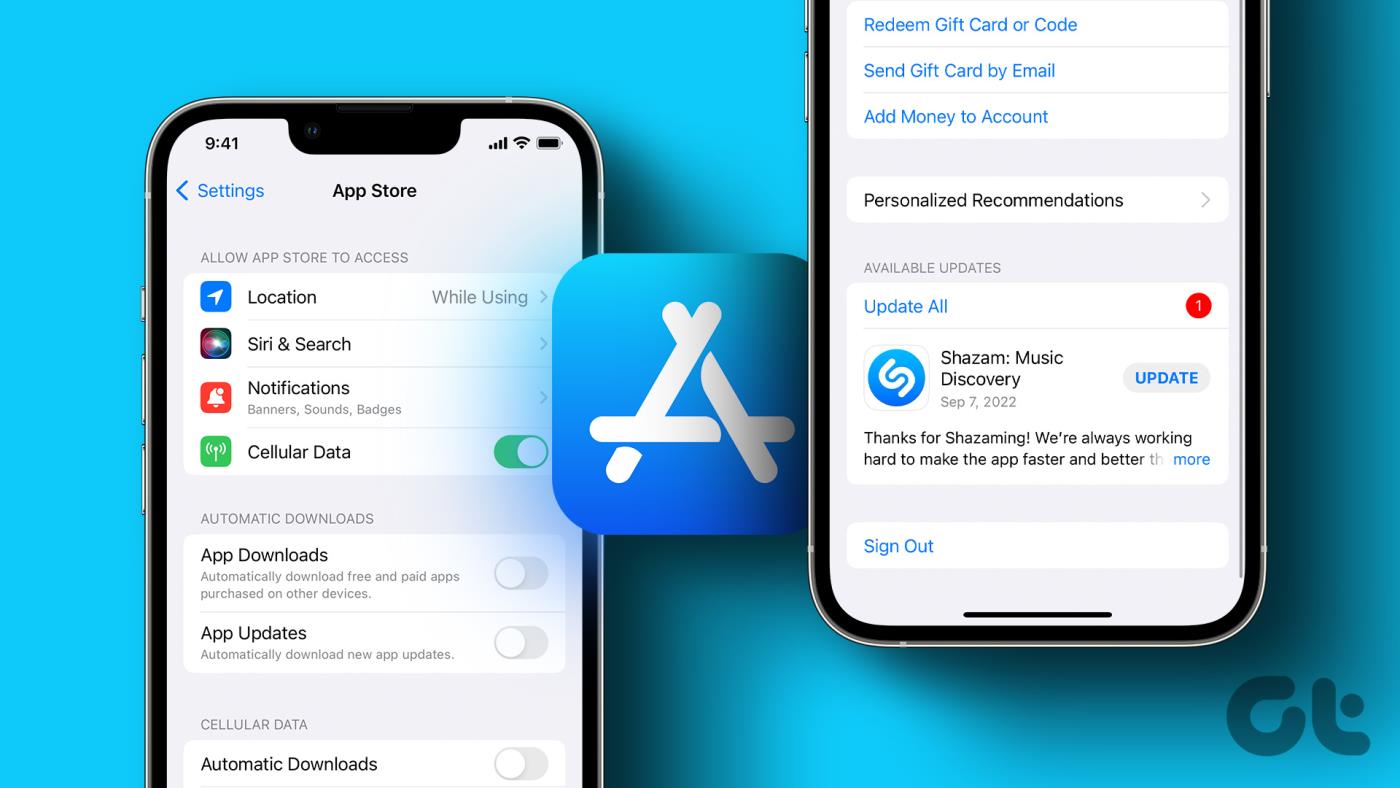
หลังจากอัปเดตแอป Facebook แล้ว ให้เปิดและดูว่าคุณยังได้รับข้อผิดพลาดขณะดูไลค์หรือความคิดเห็นหรือไม่ หากคุณยังคงทำอยู่ ให้ตรวจดูการแก้ไขครั้งต่อไป
5. ตรวจสอบสถานะบริการของ Facebook
Facebook ไม่ได้รับการยกเว้นจากอาการสะอึกระดับเซิร์ฟเวอร์เป็นครั้งคราว คุณสามารถไปที่ Downdetector และค้นหา Facebook

หากคุณสังเกตเห็นความไม่พอใจที่เพิ่มขึ้นอย่างมาก แสดงว่าเป็นการยืนยันว่าผู้ใช้รายอื่นก็ประสบปัญหาเดียวกันเช่นกัน คุณสามารถยืนยันปัญหานี้ได้บนเว็บไซต์โซเชียลมีเดียอื่นๆ เช่น Twitter คุณต้องรอให้ Facebook แก้ไขปัญหาตั้งแต่ต้นจนจบ
บางครั้งปัญหาการตรวจสอบสิทธิ์กับบัญชี Facebook ของคุณอาจทำให้แอปโหลดไม่ได้และทำให้เกิดข้อผิดพลาด "ไม่มีข้อมูล" การลงชื่อออกจากแอพ Facebook และลงชื่อเข้าใช้อีกครั้งมักจะช่วยแก้ไขปัญหาดังกล่าวได้
ขั้นตอนที่ 1: เปิดแอพ Facebook แล้วแตะไอคอนเมนู (เส้นแนวนอนสามเส้น) ที่มุมขวาบน
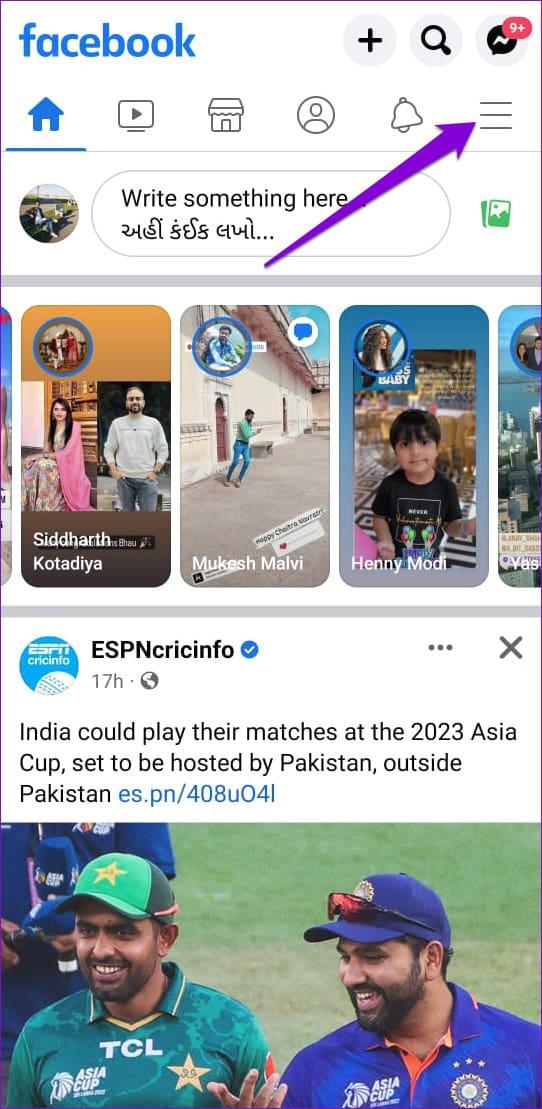
สำหรับผู้ที่มี iPhone ให้แตะตัวเลือกเมนูที่มุมขวาล่าง
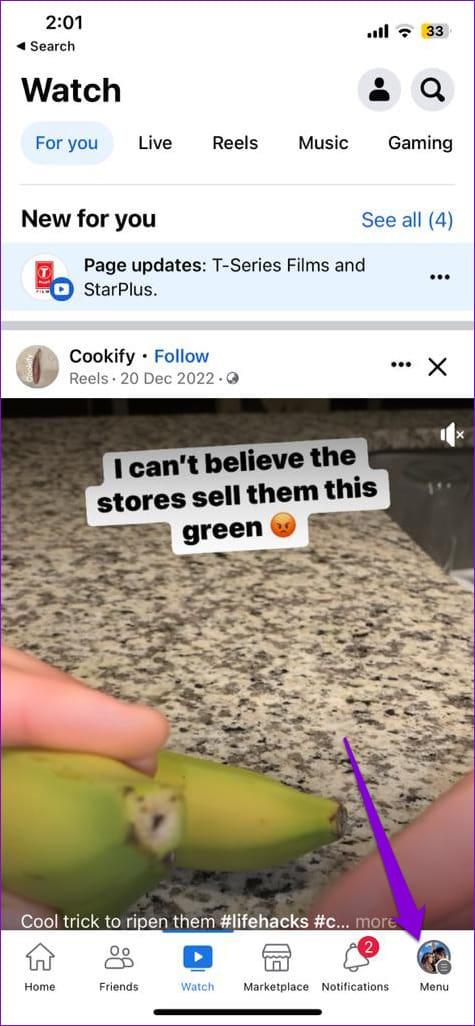
ขั้นตอนที่ 2: เลื่อนลงเพื่อแตะออกจากระบบ เลือก ออกจากระบบ อีกครั้งเพื่อยืนยัน
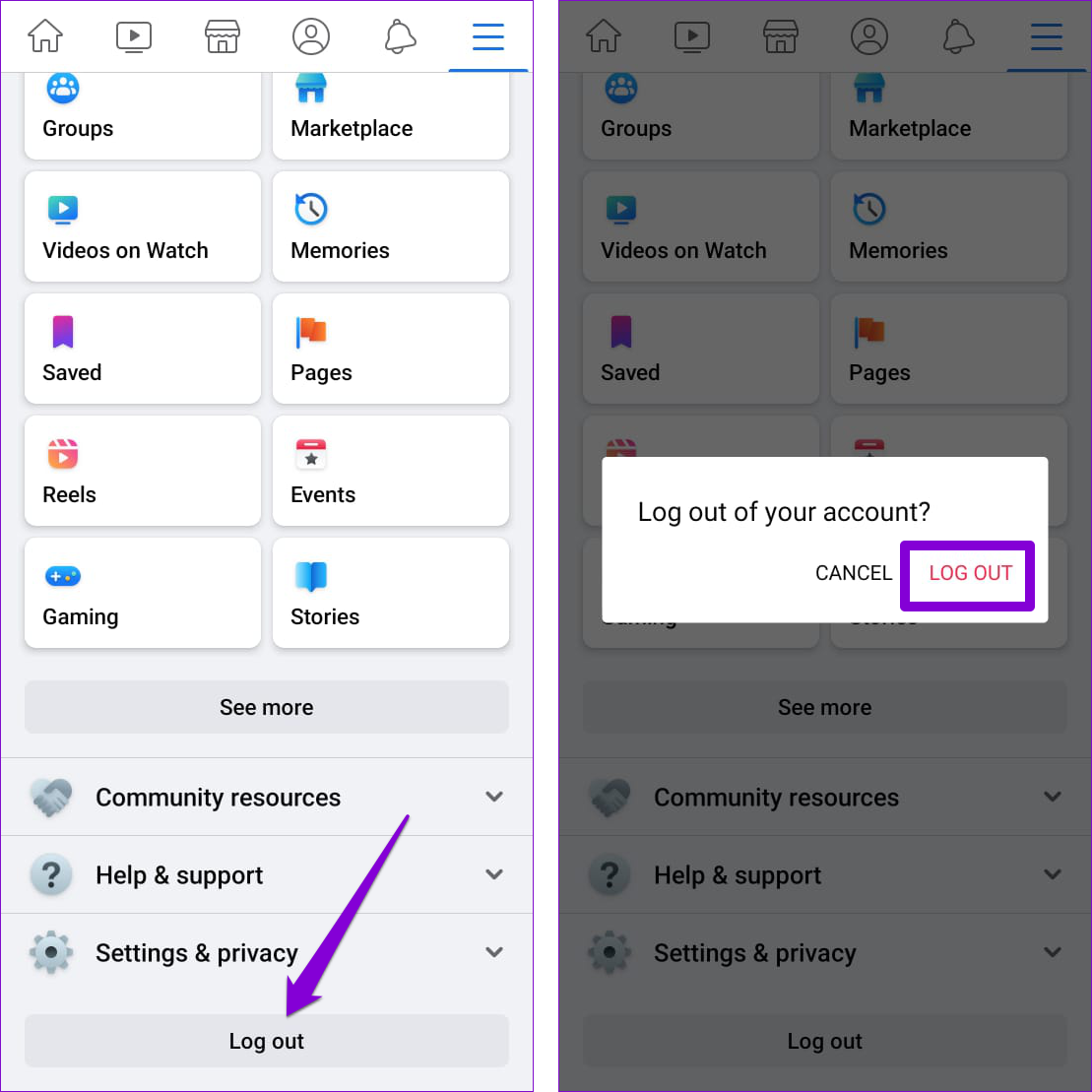
ตอนนี้ ลงชื่อเข้าใช้บัญชี Facebook ของคุณอีกครั้ง และตรวจสอบว่าคุณยังได้รับข้อผิดพลาดหรือไม่ การดำเนินการนี้ควรแก้ไขปัญหาที่เกี่ยวข้องที่คุณอาจมี หากคุณยังคงประสบปัญหา ให้ลองติดต่อฝ่ายสนับสนุนของ Facebookเพื่อแก้ไขปัญหา
หากคุณมีข้อสงสัยใดๆ โปรดดูส่วนคำถามที่พบบ่อยด้านล่าง
1. การเชื่อมต่ออินเทอร์เน็ตที่ช้าอาจทำให้เกิด 'ข้อผิดพลาดในการดึงข้อมูล' บน Facebook ได้หรือไม่
ใช่ การเชื่อมต่ออินเทอร์เน็ตที่ช้าหรือไม่เสถียรอาจทำให้เกิดปัญหา เช่น 'ข้อผิดพลาดในการดึงข้อมูล' ตรวจสอบให้แน่ใจว่าคุณมีการเชื่อมต่ออินเทอร์เน็ตที่เสถียรและแรง
2. ข้อผิดพลาด 'ไม่มีข้อมูล' เป็นข้อผิดพลาดเฉพาะสำหรับเบราว์เซอร์หรืออุปกรณ์บางตัวหรือไม่
ไม่ ข้อผิดพลาดไม่ได้เกิดขึ้นเฉพาะกับเบราว์เซอร์หรืออุปกรณ์ใดโดยเฉพาะ มันสามารถเกิดขึ้นได้บนอุปกรณ์หรือเบราว์เซอร์ใด ๆ หากมีปัญหาในการดึงและแสดงข้อมูล
3. ผู้อื่นสามารถเห็นเนื้อหาของฉันได้หรือไม่หากฉันพบข้อผิดพลาด 'ไม่มีข้อมูล'
หากข้อผิดพลาดยังคงมีอยู่และไม่มีขั้นตอนการแก้ไขปัญหาใดสามารถแก้ไขได้ ขอแนะนำให้รายงานปัญหาไปยังฝ่ายสนับสนุนของ Facebook เนื่องจากอาจเป็นเพราะปัญหาทางเทคนิคที่ใหญ่กว่า
ไม่มีหน้าจอว่างเปล่าอีกต่อไป
การตรวจสอบไลค์และคอมเมนต์บน Facebook เป็นสิ่งที่ทุกคนทำ แม้ว่าข้อผิดพลาด 'ไม่มีข้อมูล' ของ Facebook อาจรบกวนประสบการณ์ของคุณในบางครั้ง แต่คุณสามารถแก้ไขได้ด้วยวิธีแก้ไขที่กล่าวถึงข้างต้น คุณอาจต้องการอ่านวิธีปิดการใช้งานโพสต์ "แนะนำสำหรับคุณ" บน Facebook
เรียนรู้เกี่ยวกับสถานการณ์ที่คุณอาจได้รับข้อความ “บุคคลนี้ไม่พร้อมใช้งานบน Messenger” และวิธีการแก้ไขกับคำแนะนำที่มีประโยชน์สำหรับผู้ใช้งาน Messenger
ต้องการเพิ่มหรือลบแอพออกจาก Secure Folder บนโทรศัพท์ Samsung Galaxy หรือไม่ นี่คือวิธีการทำและสิ่งที่เกิดขึ้นจากการทำเช่นนั้น
ไม่รู้วิธีปิดเสียงตัวเองในแอพ Zoom? ค้นหาคำตอบในโพสต์นี้ซึ่งเราจะบอกวิธีปิดเสียงและเปิดเสียงในแอป Zoom บน Android และ iPhone
รู้วิธีกู้คืนบัญชี Facebook ที่ถูกลบแม้หลังจาก 30 วัน อีกทั้งยังให้คำแนะนำในการเปิดใช้งานบัญชี Facebook ของคุณอีกครั้งหากคุณปิดใช้งาน
เรียนรู้วิธีแชร์เพลย์ลิสต์ Spotify ของคุณกับเพื่อน ๆ ผ่านหลายแพลตฟอร์ม อ่านบทความเพื่อหาเคล็ดลับที่มีประโยชน์
AR Zone เป็นแอพเนทีฟที่ช่วยให้ผู้ใช้ Samsung สนุกกับความจริงเสริม ประกอบด้วยฟีเจอร์มากมาย เช่น AR Emoji, AR Doodle และการวัดขนาด
คุณสามารถดูโปรไฟล์ Instagram ส่วนตัวได้โดยไม่ต้องมีการตรวจสอบโดยมนุษย์ เคล็ดลับและเครื่องมือที่เป็นประโยชน์สำหรับการเข้าถึงบัญชีส่วนตัวของ Instagram 2023
การ์ด TF คือการ์ดหน่วยความจำที่ใช้ในการจัดเก็บข้อมูล มีการเปรียบเทียบกับการ์ด SD ที่หลายคนสงสัยเกี่ยวกับความแตกต่างของทั้งสองประเภทนี้
สงสัยว่า Secure Folder บนโทรศัพท์ Samsung ของคุณอยู่ที่ไหน? ลองดูวิธีต่างๆ ในการเข้าถึง Secure Folder บนโทรศัพท์ Samsung Galaxy
การประชุมทางวิดีโอและการใช้ Zoom Breakout Rooms ถือเป็นวิธีการที่สร้างสรรค์สำหรับการประชุมและการทำงานร่วมกันที่มีประสิทธิภาพ.


![วิธีกู้คืนบัญชี Facebook ที่ถูกลบ [2021] วิธีกู้คืนบัญชี Facebook ที่ถูกลบ [2021]](https://cloudo3.com/resources4/images1/image-9184-1109092622398.png)





